Tutorial cara sharing data menggunakan LAN di windows 7, jika anda berniat untuk melakukan sharing data ataupun file di 2 komputer windows 7 yang berbeda dengan menggunakan LAN yang perlu anda siapkan adalah sebuah kabel LAN dengan tipe CROSS. Selain itu yang tidak kalah penting adalah 2 komputer ataupun laptop yang akan digunakan untuk mensharing data.
Setelah siap silahkan disimak tutorial cara sharing data menggunakan LAN di windows 7 berikut ini.
1. Langkah yang pertama yang perlu dilakukan adalah setting IP untuk kedua komputer. Caranya adalah sebagai berikut.

Caranya adalah sebagai berikut:

Selanjutnya di kotak kosong pilih everyone dan selanjutnya klik add kalau sudah silahkan klik share dan done
Sekarang coba anda lihat hubungkan kedua komputer anda menggunakan kabel LAN yang telah anda siapkan.
Dan bukalah pada windows explorer anda pada bagian network.
Demikian tadi Tutorial cara sharing data lewat kabel LAN di windows 7. Semoga bermanfaat untuk anda.
notes pastikan pada setingan network berada di home network
Setelah siap silahkan disimak tutorial cara sharing data menggunakan LAN di windows 7 berikut ini.
1. Langkah yang pertama yang perlu dilakukan adalah setting IP untuk kedua komputer. Caranya adalah sebagai berikut.
- Klik Start (logo windows) >> Klik Control Panel >> Klik Network and Internet >> Network and Sharing Center >> Change adapter setting
- Klik kanan pada Local Area Connection >> Pilih properties
- Klik pada Internet Protocol versi 4 (TCP/Ipv4) kemudian klik Properties
- Centang pada use the following ip address kemudian isikan

- IP address 192.168.1.1 pada komputer pertama
- IP address 192.168.1.2 pada komputer kedua
- (angka 1 dan dua yang terakhir bisa anda rubah diantara angka 1 sampai 255)
- Subnet mask 255.255.255.0 (untuk kedua komputer)
- Kemudian Tekan OK.
Caranya adalah sebagai berikut:
- Klik Start (logo windows) >> Klik Control Panel >> Klik Network and Internet >> Network and Sharing Center >> Change advanced sharing setting
- Pada bagian home or work cari password protecting sharing kemudian pilih Turn off password protecting sharing (yang selain password protecting sharing silahkan di on kan semua)
- Klik save shanges

Selanjutnya di kotak kosong pilih everyone dan selanjutnya klik add kalau sudah silahkan klik share dan done
Sekarang coba anda lihat hubungkan kedua komputer anda menggunakan kabel LAN yang telah anda siapkan.
Dan bukalah pada windows explorer anda pada bagian network.
Demikian tadi Tutorial cara sharing data lewat kabel LAN di windows 7. Semoga bermanfaat untuk anda.
notes pastikan pada setingan network berada di home network












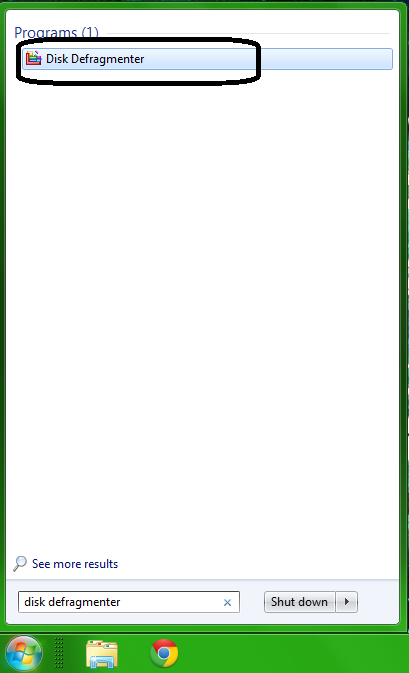
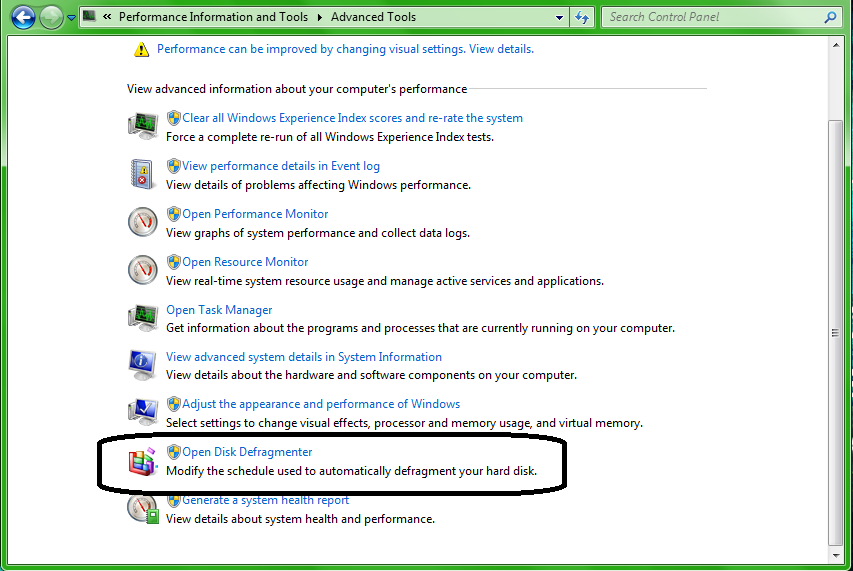
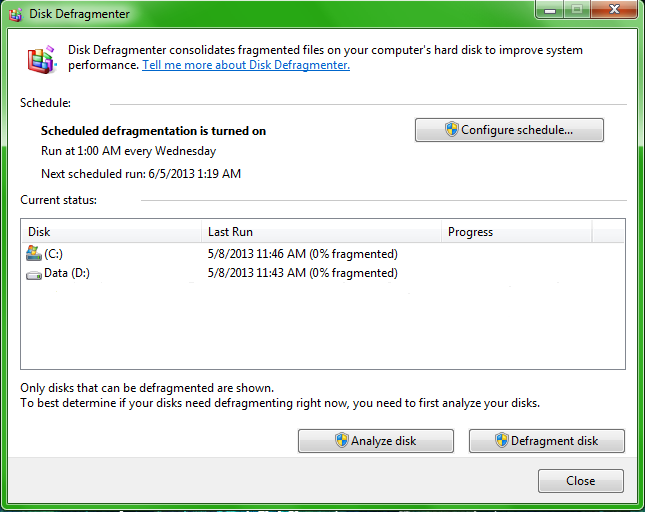


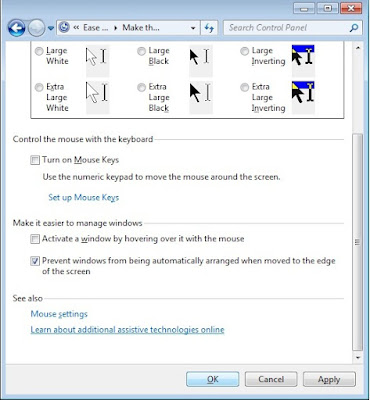



























 Sebuah Video Goyang Kimcil Siswa SMP beredar di Youtube terlihat jika video ini dilakukan dua orang siswa SMP yang melakukan goyangan erotis. Video ini berjudul Goyang Kimcil ABG SMP Mesum Hot. Dunia pendidikan Indonesia kembali diterpa kabar tidak enak, kini datang dari dua orang siswa SMP yang menari erotis di dalam sebuah ruangan kelas di sekolah, siwa pria dan wanita ini menari erotis memeperagakan hubungan seks layaknya suami istri. Parahanya aksi siswa dan siswi yang sedang menari erotis ini direkam dan di unggah ke situs berbagi Video Youtube. Video Goyang Kimcil Siswa SMP ini berdurasi 5 menit 48 detik tersebut, tampak sepasang siswa berseragam putih biru bergoyang erotis. Video itu diunggah di Youtube oleh akun ABG Mesum pada 6 September 2013 dengan Judul ‘Goyang Kimcil ABG SMP Mesum Hot’. (Mau lihat videonya cari aja sendiri di youtube :) ) Tidak diketahui dari sekolah mana Video tersebut di ambil yang jelas mereka bergoyang erotis sambil diiringi lagu jawa. Sebagai tambahan informasi Kimcil sendiri memiliki arti daun muda perkotaan yang biasanya berusia antara 15-23 tahun (SMA-Kuliah), bergaya trendi, suka begaul, cenderung sok imut, ceria-ceria bikin gemes dan menjadi sasaran empuk cowok-cowok pinginan.
Sebuah Video Goyang Kimcil Siswa SMP beredar di Youtube terlihat jika video ini dilakukan dua orang siswa SMP yang melakukan goyangan erotis. Video ini berjudul Goyang Kimcil ABG SMP Mesum Hot. Dunia pendidikan Indonesia kembali diterpa kabar tidak enak, kini datang dari dua orang siswa SMP yang menari erotis di dalam sebuah ruangan kelas di sekolah, siwa pria dan wanita ini menari erotis memeperagakan hubungan seks layaknya suami istri. Parahanya aksi siswa dan siswi yang sedang menari erotis ini direkam dan di unggah ke situs berbagi Video Youtube. Video Goyang Kimcil Siswa SMP ini berdurasi 5 menit 48 detik tersebut, tampak sepasang siswa berseragam putih biru bergoyang erotis. Video itu diunggah di Youtube oleh akun ABG Mesum pada 6 September 2013 dengan Judul ‘Goyang Kimcil ABG SMP Mesum Hot’. (Mau lihat videonya cari aja sendiri di youtube :) ) Tidak diketahui dari sekolah mana Video tersebut di ambil yang jelas mereka bergoyang erotis sambil diiringi lagu jawa. Sebagai tambahan informasi Kimcil sendiri memiliki arti daun muda perkotaan yang biasanya berusia antara 15-23 tahun (SMA-Kuliah), bergaya trendi, suka begaul, cenderung sok imut, ceria-ceria bikin gemes dan menjadi sasaran empuk cowok-cowok pinginan. 
















